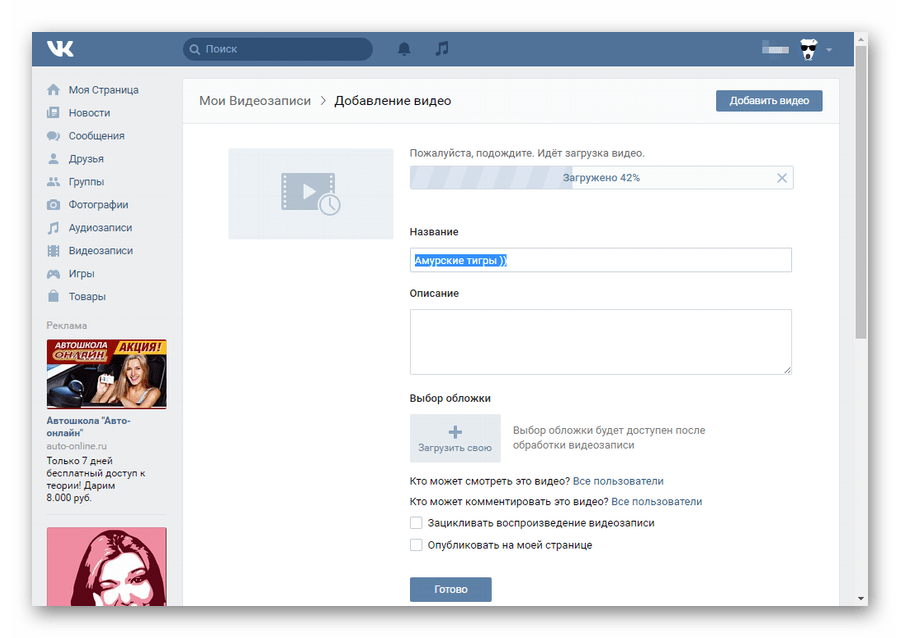Как в ВК добавить фото с компьютера или телефона
Обновлено
ВКонтакте — это та социальная сеть, где пользователи по достоинству смогут оценить фотографии. А количество лайков (кликнутых символических сердечек) засвидетельствует востребованность каждого изображения, выложенного на личной странице. Загрузить фотографии в соцсеть можно и с персонального компьютера, и с мобильного телефона.
Особенно популярен второй способ, потому что позволяет, не теряя времени и даже пребывая в пути, делиться новостями со своими друзьями моментально. Кроме этих двух основных способов, помогающих понять «откуда залить», существуют несколько дополнительных, необходимых для «куда выложить». Мы рассмотрим, как в ВК отправить фото в сообщение для друга, в раздел «Мои фото», поместить на стену себе или товарищу либо отправить в группу.
Содержание
- Загрузка фотографий с компьютера
- Отправляем в сообщении
- Как прикрепить изображение на стену
- Заливаем фотку в группу
- Как сохранить изображение в «Мои фото»
- Загрузка с телефона
- В сообщении
- Прикрепить изображение на стену
- Отправляем в группу
- Как сохранить в разделе «Мои фото»
- Польза «ВК»
- Видеоверсия
- Видео
Загрузка фотографий с компьютера
Данный способ не самый быстрый. ПК не всегда находится под рукой, к нему ещё надо добраться, запустить, подключиться к интернету, подсоединить фотоаппарат или смартфон и только потом можно скинуть фотоновость на свою страницу, а «горячий» снимок за это время может изрядно поостыть. Но всё же с помощью ПК фотографии более удобно редактировать, сжимать, создавать коллаж и выкладывать в сеть с других устройств, не имеющих выхода в сеть.
ПК не всегда находится под рукой, к нему ещё надо добраться, запустить, подключиться к интернету, подсоединить фотоаппарат или смартфон и только потом можно скинуть фотоновость на свою страницу, а «горячий» снимок за это время может изрядно поостыть. Но всё же с помощью ПК фотографии более удобно редактировать, сжимать, создавать коллаж и выкладывать в сеть с других устройств, не имеющих выхода в сеть.
Отправляем в сообщении
Печатные слова, подкреплённые фотофактами, весомее. Поздравление, имеющее изображение, ценнее. Поэтому всегда хочется к каждому сообщению приложить фотографию. И сделать это проще простого:
- После входа в свой аккаунт ВКонтакте надо выбрать раздел «Сообщения».
- Откроется вся история переписки. Из этого перечня надо выбрать необходимого абонента и кликнуть по нему.
- Появится история переписки с данным абонентом, а внизу экрана будет находиться поле для написания текста.
- Прикрепить изображение к сообщению можно двумя способами: нажав на иконку фотоаппарата (справа) или на рисунок скрепки (слева).
 Первый: фотография загружается непосредственно с компьютера, флешки или другого устройства, подключённого к ПК. Второй: откроется меню, из списка которого надо выбрать верхнюю позицию «Фотография», и снимок получится загрузить только тот, что уже предварительно залит в фотоальбом на личной страничке «ВК».
Первый: фотография загружается непосредственно с компьютера, флешки или другого устройства, подключённого к ПК. Второй: откроется меню, из списка которого надо выбрать верхнюю позицию «Фотография», и снимок получится загрузить только тот, что уже предварительно залит в фотоальбом на личной страничке «ВК».
- Чтобы отправить изображение другу, достаточно нажать на клавиатуре «Enter» или кликнуть по изображению бумажного самолётика справа от сообщения.
Также сообщение с фотографией можно отослать по другому алгоритму. Например, если с каким-то человеком ещё не велась переписка.
- Сначала требуется выбрать товарища из списка «Друзья» (находится ниже раздела «Сообщение») или воспользоваться строкой поиска, если абонент не находится в этом перечне.
- Затем следует перейти на страницу выбранного пользователя ВК и под его аватаркой нажать кнопку «Написать сообщение».
- Откроется дополнительное окно, в котором надо набрать текст письма, нажать на символ фотоаппарата (слева внизу) и прикрепить фотографию (но только ту, что уже находятся в личном кабинете «ВК» в разделе «Альбом»).

- Осталось нажать кнопку, чтобы отправить изображение с текстом или без него абоненту.
Этими способами можно отослать одну или много фотографий сразу, имеющих любое качество.
Как прикрепить изображение на стену
Прикрепить фотографию на стену можно себе или другому человеку.
Для размещения снимков у себя на стене, достаточно её просто загрузить в личный аккаунт:
- Сначала надо нажать на раздел «Фотографии», а потом кликнуть кнопку «Добавить фотографии».
- Затем последует предложение выбрать файлы на диске компьютера или подключённого к нему устройства, откуда будет произведена загрузка изображений в личный аккаунт.
- Всё, личная страница после загрузки будет пополнена новым объектом, который скопируется на стену после нажатия на кнопку «Опубликовать на моей странице».
Чтобы разместить фотку на чужой стене, необходимо:
- Зайти в профиль нужного человека.
- Найти на его стене надпись «Добавить запись» и нажать её.

- После этого кликнуть по символу фотоаппарата (слева под полем записи) и нажать кнопку «Отправить».
Следует учесть, что владельцы многих «стен» ограничили к ним доступ. Поэтому публиковать фотографии в чужих страницах получится не всегда. Также размещать изображение на открытых страничках можно только после того, как они будут сначала закачаны в личный аккаунт. Напрямую с компьютера – не получится.
Заливаем фотку в группу
Чтобы поделиться своими фотоновостями с большим количеством друзей одновременно, можно организовать группу или войти в какое-нибудь сообщество:
- Выбираем в меню раздел «Группы» и кликаем по интересующему сообществу.
- Находим пустое поле «Добавить запись» и кликаем по ней.
- Нажимаем значок фотоаппарата.
- Добавляем фотографии из своего аккаунта и отсылаем в сообщество кнопкой «Отправить».
Теперь вся группа людей, входящих в данное сообщество, может посмотреть размещённую фотографию, и каждый участник сможет скачать её себе на компьютер.
Как сохранить изображение в «Мои фото»
Чтобы подстраховать какие-нибудь снимки, можно их дополнительно сохранять в интернете. Например, в соцсети ВК. Здесь они не будут портиться (как на лазерных дисках), им не грозит потеря (как на флешке), все фотографии сохранятся в целости и невредимости.
Загрузить снимки в личный аккаунт можно так же, как выше описано в способе «Прикрепить изображение на стену». Лишь в конце не надо нажимать кнопку «Опубликовать на моей странице».
Загрузка с телефона
Все вышеописанные способы размещения фотографий в соцсети можно произвести и при помощи мобильного устройства. Для этого подойдёт смартфон или планшет с ОС Андроид или Айфон, а также кнопочный гаджет. Главное условие – чтобы на устройство можно было установить мобильное приложение и телефон имел функцию выхода в интернет.
Весь алгоритм размещения фотоснимков остаётся прежним, лишь немного поменяется расположение кнопок из-за особенностей мобильной версии сайта.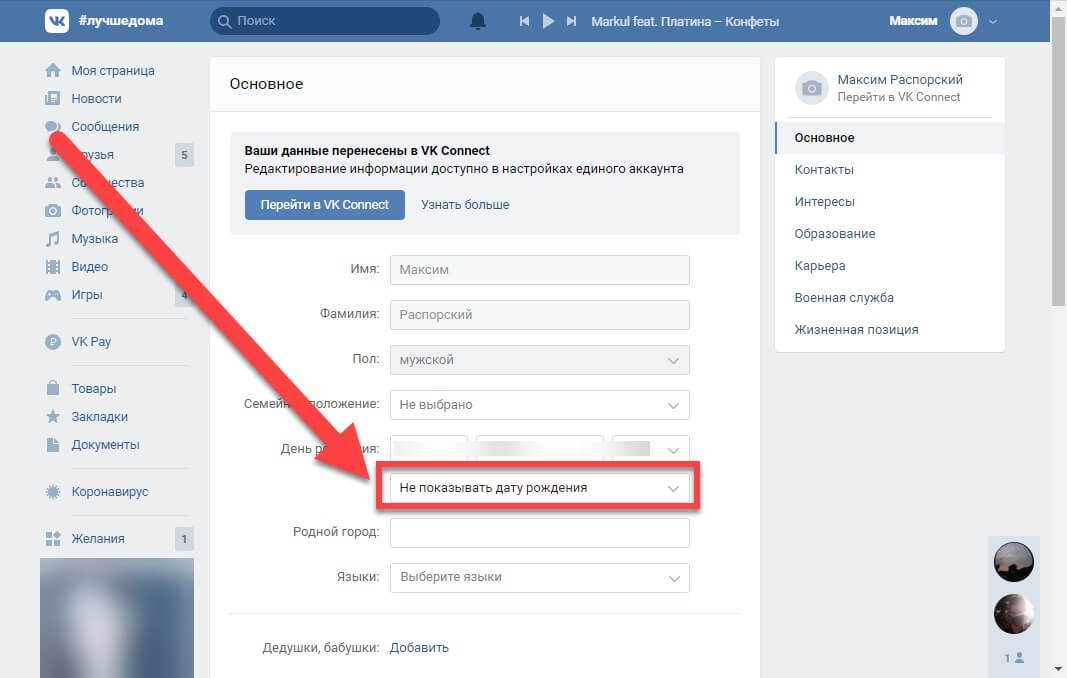
В сообщении
Чтобы прикрепить снимок к сообщению необходимо:
- После входа в личный аккаунт выбрать раздел «Сообщения» или «Друзья».
- Найти собеседника или выбрать нового при помощи поиска и нажать кнопку «Написать сообщение».
- Под ним кликнуть изображение скрепки.
- В новом открывшемся окне выбрать снимки с гаджета при помощи «Обзора» или кнопки «Загрузить фотографии», которые находятся в личном аккаунте.
- На предыдущей странице, куда система автоматически возвратит клиента, нажать кнопку «Отправить».
Всё, письмо с прикреплёнными снимками уйдёт адресату ВК.
Также можно сделать свежий снимок или несколько фотографий, нажав на иконку фотоаппарата, и отправить другу, предварительно выбрав размер изображения.
Прикрепить изображение на стену
Чтобы прикрепить изображение на свою стену, следует выполнить такие действия:
- Выбрать раздел «Фотографии».
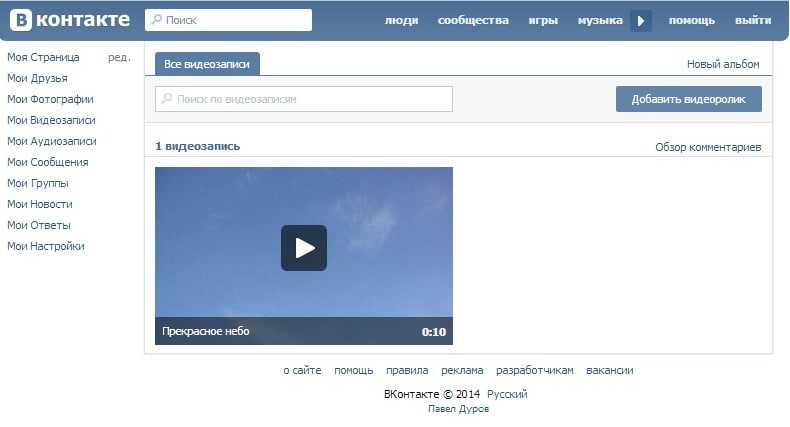
- Кликнуть пустое поле «Что у Вас нового?».
- Нажать под этим полем изображение скрепки, добавить снимки по схеме, описанной выше, и нажать кнопку «Отправить».
Можно загружать и свежие фотоснимки, используя иконку фотоаппарата (эти действия также описаны в предыдущем разделе).
Чтобы прикрепить снимок на чужую стену, необходимо:
- Зайти в чужой профиль, найти поле для сообщений и нажать под ним иконку скрепки.
- Затем, по привычному сценарию, прикрепить изображения (пригодится как собственная галерея картинок, так и свежий снимок) и нажать кнопку «Отправить».
Изображение будет размещено на стене абонента.
Отправляем в группу
Чтобы разместить фотку в сообществе, необходимо:
- Выбрать раздел «Группы».
- В списке групп найти интересующую.
- С помощью встроенного поисковика следует найти необходимое изображение или сделать новый снимок в той последовательности, которая описана выше (в предыдущих пунктах).

Все участники сообщества увидят фотографии.
Как сохранить в разделе «Мои фото»
Эта функция актуальна для переброса уже имеющихся снимков с телефона в соцсеть или для быстрого сохранения только что отснятого материала.
В первом случае надо:
- Зайти в раздел «Фотографии».
- Нажать последовательно кнопки «Мои альбомы» и «Добавить новые фотографии».
- Или кликнуть «Создать альбом».
- Загрузить выбранные файлы или сделать свежие снимки при помощи иконки фотоаппарата, как описано выше.
Вот и весь процесс загрузки картинок в социальную сеть ВК.
Теперь их можно выставлять на голосование и получать лайки. Также на снимки получится ставить различные ограничения, чтобы ненужный человек не смог их увидеть, сделать пост или оскорбительное описание.
Польза «ВК»
Как бы ни критиковали социальные сети за вызываемую ими зависимость, всё же ВКонтакте имеет и свои преимущества. Не стоит в соцсетях видеть только плохое. Есть и положительные моменты и их много. Это и возможность хранить снимки, когда есть угроза их потери (например, переполненная флешка), и быстрая передача визуальной информации (например, расписание поездов), и ещё много чего. Даже половина полезных функций не придёт в голову тому, кто ни разу не пользовался этим способом обмена данных.
Не стоит в соцсетях видеть только плохое. Есть и положительные моменты и их много. Это и возможность хранить снимки, когда есть угроза их потери (например, переполненная флешка), и быстрая передача визуальной информации (например, расписание поездов), и ещё много чего. Даже половина полезных функций не придёт в голову тому, кто ни разу не пользовался этим способом обмена данных.
Видеоверсия
Научиться быстро загружать фотки в необходимые разделы «ВКонтакта» и не путаться в кнопках поможет рабочий видеоролик и практическое повторение происходящего на экране. Это поможет быстро закрепить знания и зарождающиеся навыки. Повторение – мать учения.
Видео
Как публиковать истории во «ВКонтакте»
15 марта 2022 Технологии
Инструкции для ПК и смартфонов.
Если после блокировки Instagram* вы ищете новую площадку для публикации историй, можно обратиться к отечественной соцсети «ВКонтакте». Она продолжает работать в России и более популярна в стране, нежели Snapchat, от которого и пошёл формат исчезающих фото и видео.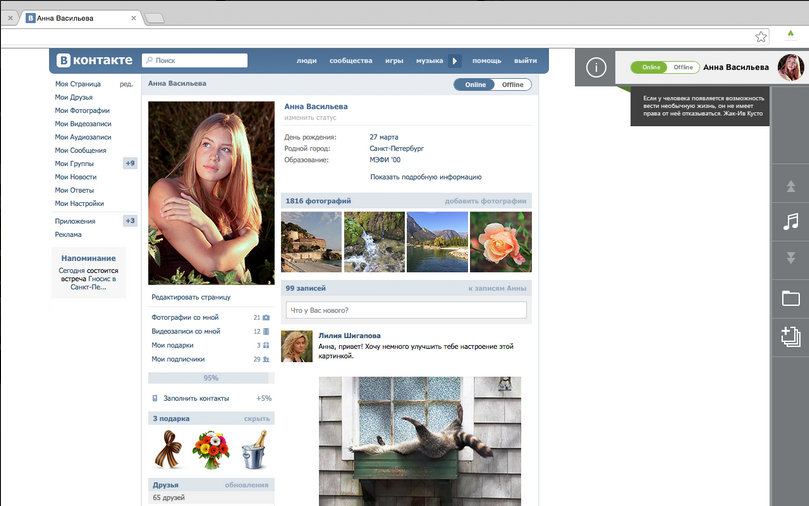
На смартфоне
Чтобы создать историю в приложении «ВКонтакте» на iOS или Android, достаточно открыть страницу «Новости» в разделе «Главная» и нажать на иконку «+» рядом с фотографией вашего профиля.
Авторам предлагается четыре вида контента:
- Истории и видеоистории — картинки и видеоролики соответственно.
- Клип — загрузка или создание видео для «Клипов ВКонтакте» (аналог TikTok).
- Прямой эфир — трансляции для друзей в режиме реального времени.
Как и в Instagram*, пользователи могут накладывать на фото и видео фильтры, маски, текст и рисунки. В настройках можно изменить, кто сможет просматривать ваши истории, здесь же настраиваются сохранение истории в галерею смартфона и возможность доступа к трансляции по её окончании.
Если пролистать до самого левого экрана, откроется раздел с QR-кодами профиля. Он позволяет создать код для быстрого доступа к своей странице или отсканировать чужой код, чтобы быстро добавить пользователя в друзья.
После публикации история будет доступна для просмотра в течение 24 часов, далее доступ к ней останется только у владельца. Вот как посмотреть все ваши истории с 28 мая 2019 года (в том числе удалённые):
- Откройте свой профиль.
- Нажмите на кнопку «Подробная информация».
- Перейдите в раздел «Архив историй».
Здесь вы увидите все публикации. Переслать их никому не получится, но сохранить на устройство можно.
Загрузить
Цена: Бесплатно
Загрузить
Цена: Бесплатно
На компьютере
Публикация с компьютера без хитростей и сторонних приложений тоже доступна — в отличие от Instagram*. Для этого достаточно открыть раздел «Новости» и нажать на кнопку «+» рядом с плашкой своего профиля.
Правда, возможности здесь сильно урезаны: нельзя сделать фотографию через веб-камеру (даже на ноутбуке), загрузить видео, начать трансляцию или создать «Клип».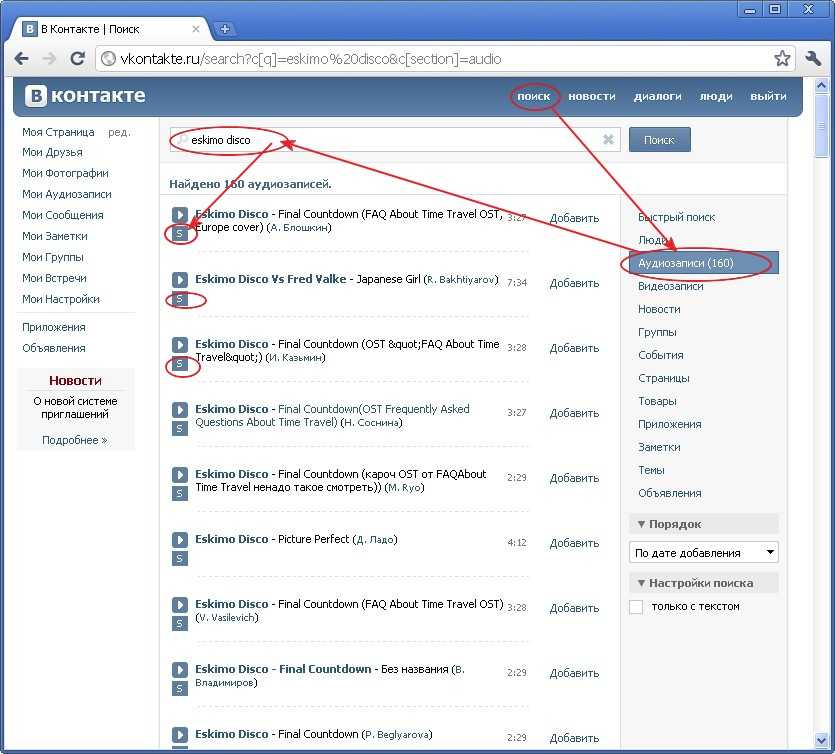 Доступны только текстовые посты, загрузка изображений, стикеры и режим рисования. Но редактор фотографий есть: можно подправить экспозицию и цветокоррекцию перед публикацией, либо добавить уже готовые фильтры.
Доступны только текстовые посты, загрузка изображений, стикеры и режим рисования. Но редактор фотографий есть: можно подправить экспозицию и цветокоррекцию перед публикацией, либо добавить уже готовые фильтры.
Очевидно, что функция ориентирована в основном на пользователей смартфонов: при создании истории через десктоп доступен только вертикальный формат, а настроек и функций заметно меньше.
Как и в версии для смартфонов, владелец сохраняет доступ к старым историям. Чтобы их просмотреть, достаточно нажать на кнопку «Архив историй» на странице своего профиля.
Браузерная версия «ВКонтакте»→
А вы планируете пробовать новые площадки для публикации историй или продолжите пользоваться Instagram*? Расскажите об этом в комментариях!
Читайте также 🧐
- Чем заменить Instagram*: 6 приложений для Android и iPhone
- 15 бесплатных приложений, которые превратят ваши фотографии и истории в шедевры
- «ВКонтакте» запустила инструмент для переноса фото и видео из Instagram*
*Деятельность Meta Platforms Inc.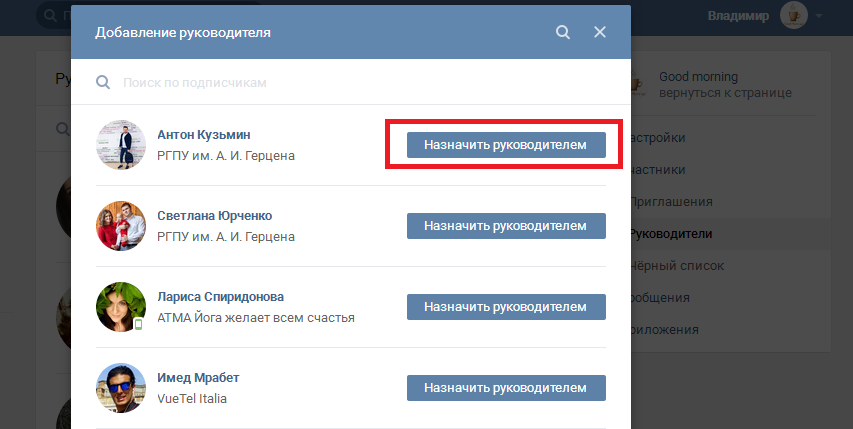 и принадлежащих ей социальных сетей Facebook и Instagram запрещена на территории РФ.
и принадлежащих ей социальных сетей Facebook и Instagram запрещена на территории РФ.
Комплект для видеоблога E-Image VK-06
Наведите курсор на изображение, чтобы увеличить Нажмите на изображение, чтобы увеличить
Сохранить R 861.00
E-ImageSKU: VK-06
наполнитель
Поделитесь этим продуктом
Комплект для видеоблогинга E-Image VK-06, включает штатив, светодиодные фонари, держатель для телефона, удлинитель, дополнительный кабель и микрофон с креплением «горячий башмак» и поролоновым ветрозащитным экраном
| Спецификация штатива |
| Вес нетто: 920 г/2,0 фунта Материал: алюминий Макс. высота: 139 см/54,7 дюйма Мин. 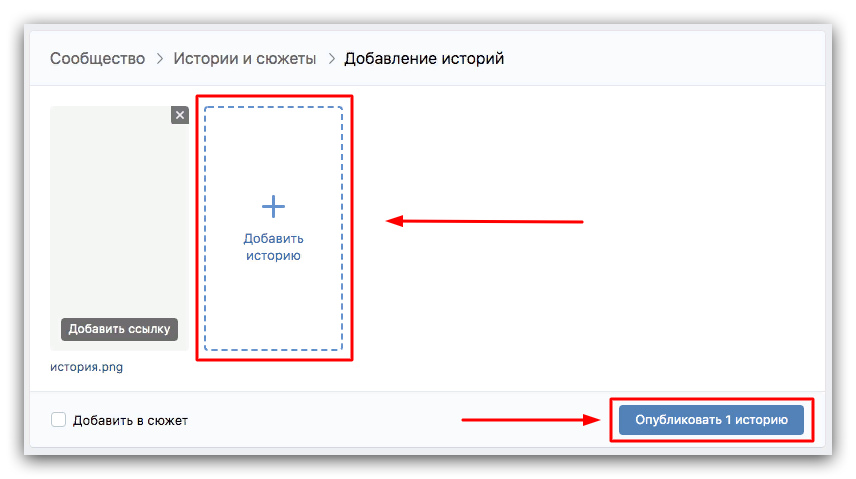 высота: 55 см/21,7 дюйма высота: 55 см/21,7 дюйма Транспортная длина: 57,5 см/22,6 дюйма Грузоподъемность: 3 кг/6,6 фунта Секции :3 Максимальный диаметр опоры: 21,2 мм/0,8 фунта Грузоподъемность: 1 кг/2,2 фунта |
| Характеристики светодиодного светильника |
| Рабочее напряжение: 3,0 В пост. тока Мощность: 5,5 Вт Средний срок службы: 5000 ч Цветовая температура: 6000K Освещенность: 800 лм Угол освещения: 60° Расстояние освещения: 5 м Применимые батареи: две батареи AA(5) Вес нетто: 65 г Размер: 80 мм * 67 мм * 32 мм |
| Характеристики микрофона |
| Элемент:электретный конденсатор Полярная диаграмма:гиперкардиоидная Частотная характеристика:40 Гц-16 кГц Диаметр капсюля:12 мм Чувствительность (±4 дБ): -50 дБ (3,2 мВ/Па) Отношение сигнал/шум:≥55 дБ Подробнее чем 55 дБ Импеданс: ≤2,2 кОм Менее 2,2 кОм Требования к питанию: Мощность подключаемого модуля, подключи и работай Рабочая температура: -20℃-+50℃ Вес: 40 г |
Способы оплаты
MastercardVisa Ваша платежная информация надежно обрабатывается. Мы не храним данные кредитной карты и не имеем доступа к информации о вашей кредитной карте.
Мы не храним данные кредитной карты и не имеем доступа к информации о вашей кредитной карте.
Security
Country
South Africa—AlgeriaAngolaBeninBotswanaBurkina FasoBurundiCameroonCape VerdeCentral African RepublicChadComorosCongo — BrazzavilleCongo — KinshasaCôte d’IvoireDjiboutiEgyptEquatorial GuineaEritreaEswatiniEthiopiaGabonGambiaGhanaGuineaGuinea-BissauKenyaLesothoLiberiaLibyaMadagascarMalawiMaliMauritaniaMauritiusMoroccoMozambiqueNamibiaNigerNigeriaRwandaSão Tomé & PríncipeSenegalSeychellesSierra LeoneSomaliaSouth AfricaSouth SudanSt. HelenaСуданТанзанияТогоТунисУгандаЗападная СахараЗамбияЗимбабве
Почтовый индекс
Наша политика возврата
Мы хотим, чтобы вы были довольны своей покупкой в KPG, поэтому, если вы не полностью удовлетворены товаром, его можно вернуть в кредит в течение 7 календарных дней с момента доставки в новом и неиспользованном состоянии, в комплекте с вся оригинальная и неповрежденная заводская упаковка и документация.
О любых претензиях по поводу недостающих предметов или повреждений при транспортировке необходимо сообщать в KPG в течение 24 часов с момента доставки, поскольку после этого у нас не будет возможности обратиться за помощью к нашим курьерам.
У вас есть возможность обменять товар(ы) или получить возмещение в размере полной суммы первоначальной цены покупки. Возврат средств за возвращенные товары будет осуществляться тем же способом оплаты, который использовался для покупки товаров. Если оплата была произведена кредитной картой, как только мы получим возвращенный товар, мы зачислим средства на ваш счет, однако, пожалуйста, подождите 7-10 дней, чтобы кредит появился в выписке по вашей кредитной карте (это не потому, что мы храним ваши деньги, а потому, что кредит компании, выпускающие карты, могут медлить с подтверждением возмещения).
Пожалуйста, ознакомьтесь со всеми УСЛОВИЯМИ ВОЗВРАТА ниже, потому что, если все условия не будут выполнены, мы оставляем за собой право отказать в возврате товаров или взимать комиссию за пополнение запасов в размере 25%.
Условия возврата:
Все возвращаемые или обмениваемые товары должны быть неиспользованными и в новом состоянии, в оригинальной упаковке и должны включать все упаковочные материалы, пустые гарантийные талоны, руководства и все аксессуары. (Предметы с таймерами должны показывать нулевое использование. Предметы со счетчиками затвора должны показывать нулевое срабатывание затвора).
действительны в течение 7 календарных дней.
KPG не несет ответственности за любой косвенный или случайный ущерб, возникший в результате продажи или использования любых товаров, приобретенных у нас. Наша ответственность ограничивается только денежной стоимостью товаров.
ТОВАРЫ, НЕ ПОДЛЕЖАЩИЕ ВОЗВРАТУ:
В термоусадочной упаковке, блистерной упаковке или любые товары, поставляемые в заводской упаковке.
Все расходные материалы (например, батареи, ленты, клейкие ленты, лампы (лампы), пустые носители и т.![]() д.) после распаковки.
д.) после распаковки.
Любые компьютеры, изготовленные или модифицированные KPG или нашими поставщиками в соответствии со спецификациями заказчика.
Предметы специального заказа.
Учебные DVD-диски (или другие носители) и книги после распаковки
Подарочные ваучеры KPG не могут быть обменены на наличные деньги
Процедура возврата/обмена:
Чтобы вернуть товар в KPG, вам сначала потребуется номер RMA (Return Merchandise Number). Мы постарались упростить эту задачу, поэтому заполните эту форму и нажмите «Отправить». В качестве альтернативы напишите по адресу [email protected], если потребуется какая-либо помощь.
Всегда помещайте оригинальную упаковку в подходящую картонную коробку.
Не наклеивайте наклейки или транспортировочные этикетки на оригинальную упаковку производителя, так как это может привести к повреждению товара и невозможности его возврата.
Номер RMA должен быть четко написан на внешней коробке.
Отправка курьером с номером отслеживания. Стоимость обратной доставки оплачивается клиентом. Мы не несем ответственности за потерянные или поврежденные посылки.
Как сделать обложку для профиля ВК
by Kryzt Bates
Уже давно в социальной сети ВКонтакте появилась возможность разнообразить внешний вид своей страницы с помощью специальной обложки. Если вы до сих пор не установили в этот раздел какое-либо изображение, то, зайдя на свою страницу, вы увидите, что верхняя часть просто залита каким-то красивым градиентом. Может показаться, что для обычных пользователей это не очень важно. Не всем хочется заморачиваться с чехлом только ради эстетики. Хорошо, если это коммерческие страницы, продвигающие какой-то товар или услугу, где это действительно важно.
ВКонтакте предоставляет пользователям все больше возможностей персонализировать свою страницу.
❗️ПОДПИШИСЬ НА НАШ ДЗЕН. ТАМ КАЖДЫЙ ДЕНЬ ВЫХОДЯТ КРУТЫЕ СТАТЬИ
Но ВКонтакте решили дать пользователям доступ к нейросети, которая может генерировать уникальную обложку, соответствующую вашим интересам. В этой статье мы расскажем, как сделать обложку профиля ВК и установить на нее сгенерированное нейросетью изображение.
Как поставить обложку в ВК
Вообще любое изображение можно поставить в качестве обложки. Но сам ВК рекомендует использовать картинку с разрешением не ниже 1920 на 768 пикселей для этого. Никто не запрещает вам использовать меньшее разрешение, но тогда будет смотреться намного хуже, а при открытии профиля на больших экранах возможны искажения. При этом формат ВК строго регламентирует: JPG, WEBP или PNG.
Установить обложку на профиль ВКонтакте можно как через десктопную версию с компьютера, так и через приложение на любой платформе.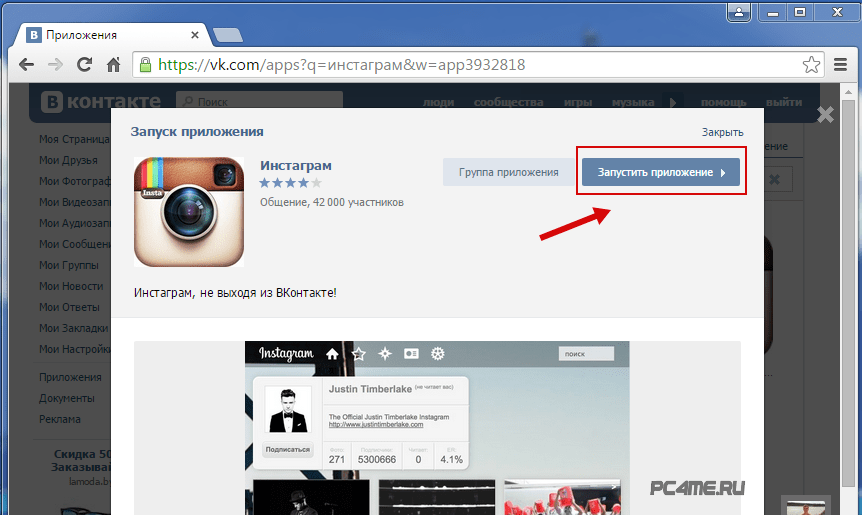 Это делается следующим образом:
Это делается следующим образом:
❗️ПОДПИШИСЬ НА НАШ ТЕГРАМ-ЧАТ И ЗАДАВАЙ ВОПРОСЫ НАШИМ АВТОРАМ, НА КОТОРЫЕ ОНИ ОБЯЗАТЕЛЬНО ОТВЕТЯТ
Как видите набор чехол очень прост и не требует особых навыков и знаний. Если вы ведете сообщество, то обложка устанавливается на него точно так же, только с его страницы. Не забывайте о разрешении изображения, которое вы планируете использовать. И может получиться так, что на смартфонах ваш профиль будет выглядеть хорошо, а на компьютере будет как-то размыто. Обязательно учитывайте этот момент.
Создать обложку для ВК
Но самое интересное для нас это возможность установки сгенерированной нейросети изображение обложки профиля . Тем более что ВКонтакте предоставляет для этого отдельный инструмент. Пользоваться им можно как с компьютера, так и через приложение или мобильную версию сайта. Разработчики предусмотрели все возможности для удобства пользователей. Чтобы сгенерировать обложку, выполните следующие действия:
❗️ПОДПИШИСЬ НА ТЕГРЛЕАМ-КАНАЛ СУНДУК АЛИБАБЫ, ЧТОБЫ ПОКУПАТЬ ТОЛЬКО ЛУЧШИЕ ТОВАРЫ С АЛИЭКСПРЕСС
Вот так выглядит сгенерированная обложка в настольной версии.